如何修復在您的 WordPress 網站上找不到錯誤 404
已發表: 2018-08-22在您可能會在 WordPress 網站上看到的許多潛在錯誤中,錯誤 404 Not Found 是比較溫和的錯誤之一。 但這並不意味著當您或您的訪問者嘗試瀏覽您的網站並不斷遇到錯誤 404 Not Found 消息時,它不會令人沮喪。 這是您希望首次潛在客戶從您的品牌中看到的最後一件事。 404 錯誤也可以指示您某些內容已更改或移動,並且可能需要為 SEO 添加 301 重定向。
在這篇文章中,我們將嘗試通過解釋一些事情來幫助您讓您的網站重新運行:
喜歡看視頻版?
什麼是錯誤 404 未找到?
Internet 工程任務組 (IETF) 將錯誤 404 Not Found 定義為:
404(未找到)狀態代碼表示源服務器沒有找到目標資源的當前表示或不願意透露存在的表示。 404 狀態碼並不表示這種缺乏代表性是暫時的還是永久性的; 如果源服務器知道(大概是通過一些可配置的方式)該條件可能是永久性的,則 410(Gone)狀態代碼優於 404。
每當您或您的一位訪問者訪問您的網站時,您的瀏覽器都會向 Web 服務器發送請求並接收返回的數據,其中包括稱為 HTTP 標頭的內容。 HTTP 標頭包含 HTTP 狀態代碼,用於解釋請求“發生了什麼”。
大多數情況下,請求都能完美運行,而您實際上永遠不會看到 HTTP 狀態代碼(除非您去查看)。 但是,如果出現問題,您的網絡瀏覽器通常會顯示一條帶有 HTTP 狀態代碼的消息,以指示確切的問題。
就像其他錯誤消息(500 錯誤、502 錯誤、503 錯誤、504 錯誤等)一樣,錯誤 404 Not Found 消息是該過程的結果。
未找到錯誤 404 實際上是什麼意思?
基本上,這意味著客戶端(您或您的訪問者的網絡瀏覽器)能夠成功連接到主機(您網站的服務器),但無法找到所請求的實際資源(例如特定的 URL 或文件名)。
例如,如果有人嘗試訪問yoursite.com/post-name但您沒有任何帶有 slug post-name的內容。 然後訪問者將看到 404 錯誤,因為即使您的 Web 服務器運行正常,所請求的資源也不存在。
不僅僅是帖子或頁面,任何資產丟失都會在服務器上生成 404 錯誤,例如丟失圖像文件、丟失 JavaScript、丟失 CSS 等。
是什麼導致在 WordPress 上找不到錯誤 404?
如果您在網站的所有內容上都看到此錯誤,通常是由於您的 WordPress 網站的永久鏈接存在問題。 但是,如果您只在個別內容上看到它,那很可能是因為您在沒有設置重定向的情況下更改了一段內容的 slug。
此外,404 錯誤並不總是一件壞事——它只會在干擾可用性時才是壞事。 有時事情就超出了你的控制!
例如,有時一個人可能只是在他們的地址欄中輸入了錯誤的 URL。 在這種情況下,他們仍然會看到 404 錯誤,但您的站點的配置方式並沒有實際問題。 這實際上是所需的響應,您可以創建自己的自定義 404 頁面來幫助將訪問者帶到正確的位置(稍後我們將向您展示如何)。
錯誤 404 未找到變體
由於不同的瀏覽器以不同的方式顯示錯誤消息,因此您可能會看到針對此錯誤的不同消息。 其他常見的變化包括:
- “錯誤 404”
- “404 未找到”
- “HTTP 錯誤 404”
- “未找到”
- “找不到網頁”
- “在此服務器上找不到請求的 URL。”
- “找不到頁面”
- “我們找不到您要查找的頁面。”
- “在此服務器上找不到請求的 URL /~。 我們知道的就這些。
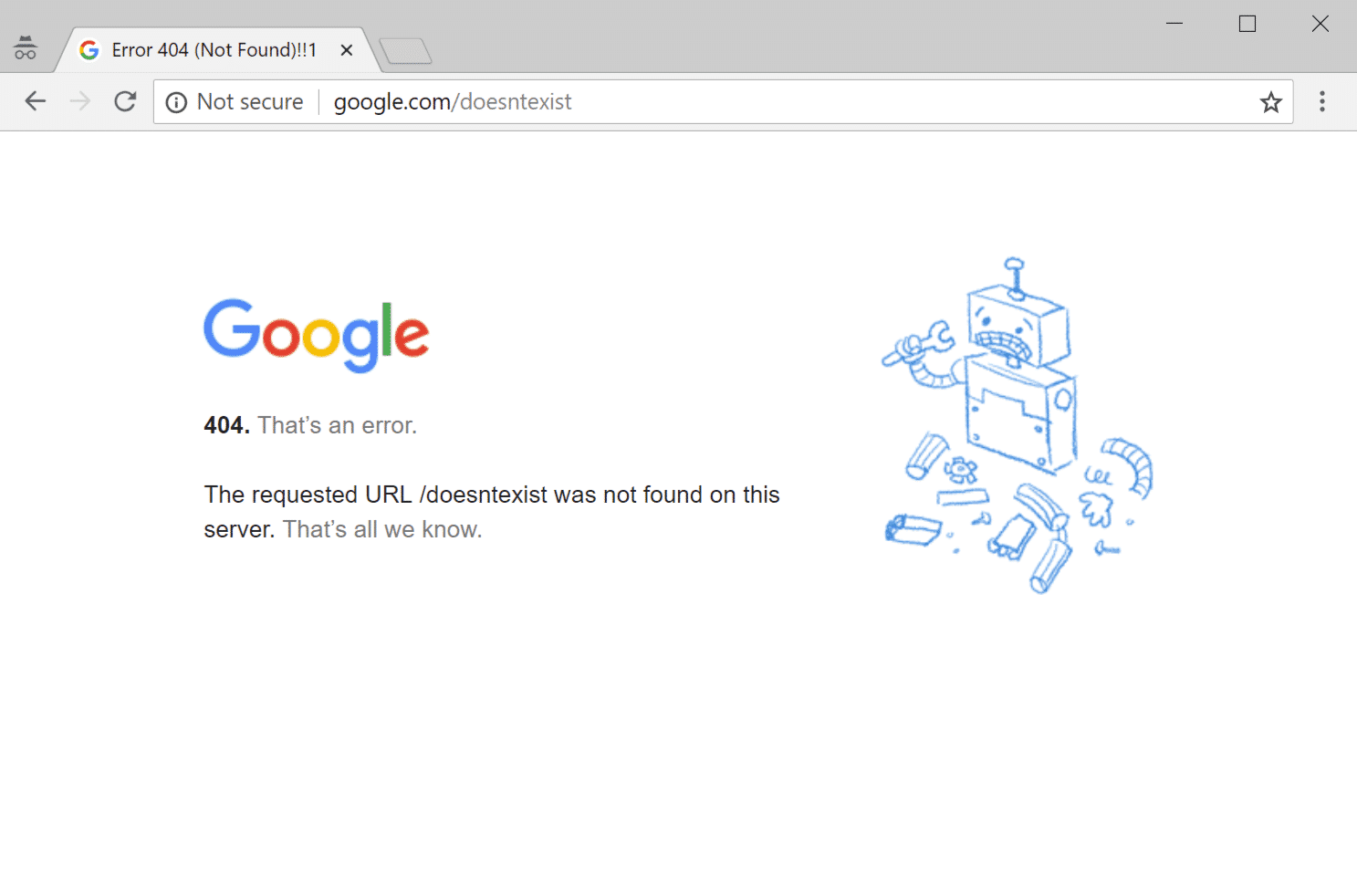
Error 404 Not Found 消息的獨特之處還在於,許多站點實際上會創建一個自定義頁面來解決該錯誤,而不是顯示上述消息之一。 默認情況下,一些 WordPress 主題還包括自定義 404 頁面。 出於這個原因,您可能根本看不到錯誤消息,因為許多網站會改用有趣或有創意的 404 頁面。
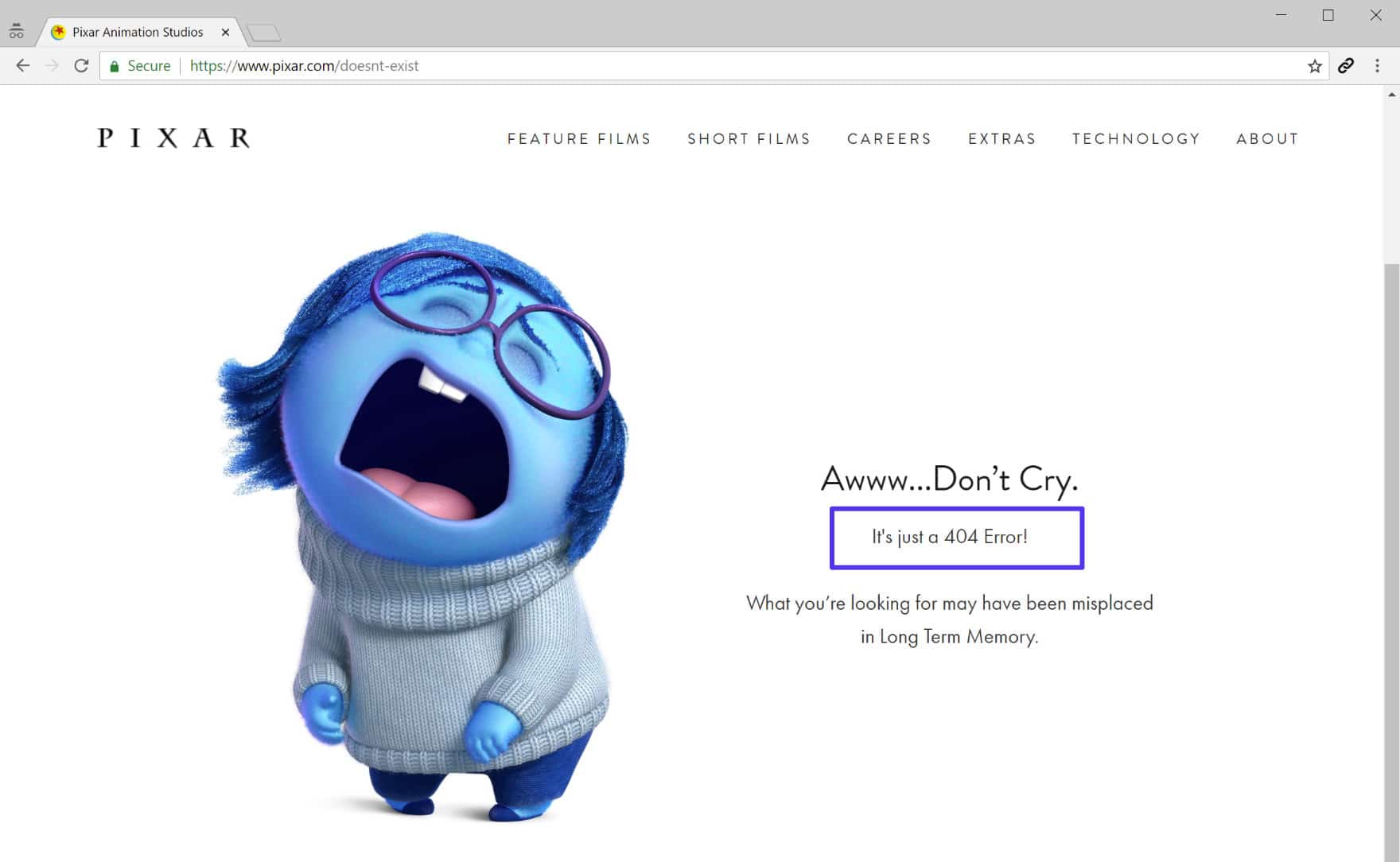
下面是我們自己在 Kinsta 的 404 頁面的示例。 我們包括一個搜索框和我們最近的一些博客文章,以幫助訪問者找到他們可能一直在尋找的內容。 始終在您的 404 頁面上包含搜索功能。
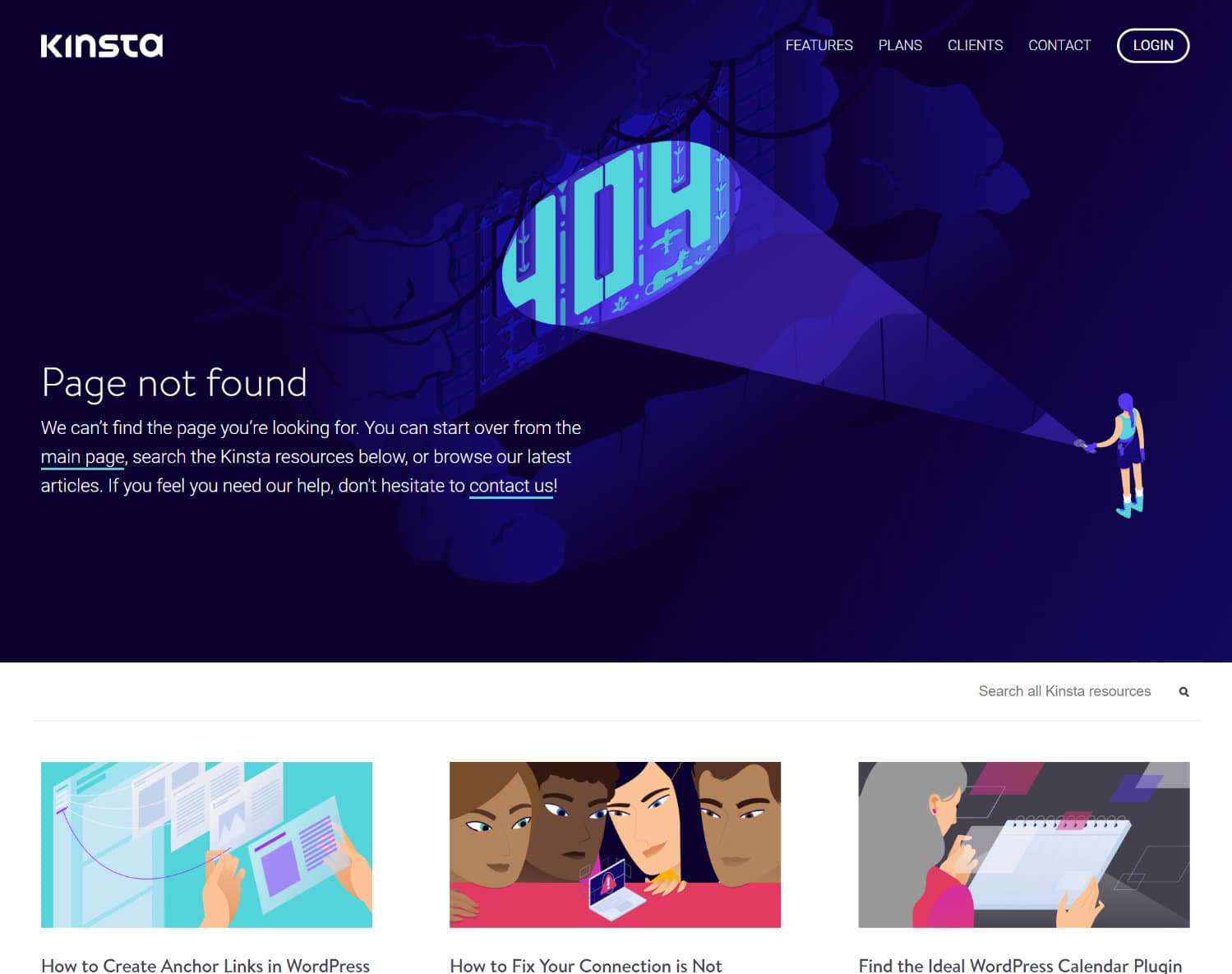
找不到錯誤 404 對 SEO 的影響
錯誤 404 Not Found 對 SEO 沒有任何固有的負面影響。 但它可能會產生負面影響,具體取決於發生錯誤的原因。
例如,如果訪問者只是輸入錯誤的 URL 並看到 404 錯誤 - 不會對 SEO 產生負面影響。 但是,如果您因 URL 損壞而出現個別錯誤,這將抑制 Google 正確抓取您的網站的能力,並以這種方式對 SEO 產生負面影響。
此外,如果永久鏈接問題導致全站範圍內的 404 錯誤,Google 將無法抓取您網站的任何內容。 換句話說,總是盡快修復你的 404 錯誤。
找不到錯誤 404 對站點性能的影響
許多人沒有意識到這一點,但是產生大量 404 錯誤的站點很容易遇到性能問題,因為這些響應通常不會被緩存。 我們在較大的網站上經常看到這種情況,如果您不小心將 404 頁面推廣或獲得病毒式流量激增,這可能是一個大問題。 為了盡量減少 404 請求對站點性能的影響,我們自動緩存 404 頁面 15 分鐘。 如果您使用與緩存的 404 頁面相同的 URL 創建新頁面,我們將自動清除緩存,以便您的訪問者能夠立即看到新頁面。 這意味著您的網站將免受動態 404 頁面流量導致的 PHP 和 CPU 峰值的影響。
您可能會產生比您想像的更多的 404 錯誤! 我們的 MyKinsta 分析工具可以幫助您確定確切的數量(如下所示)。
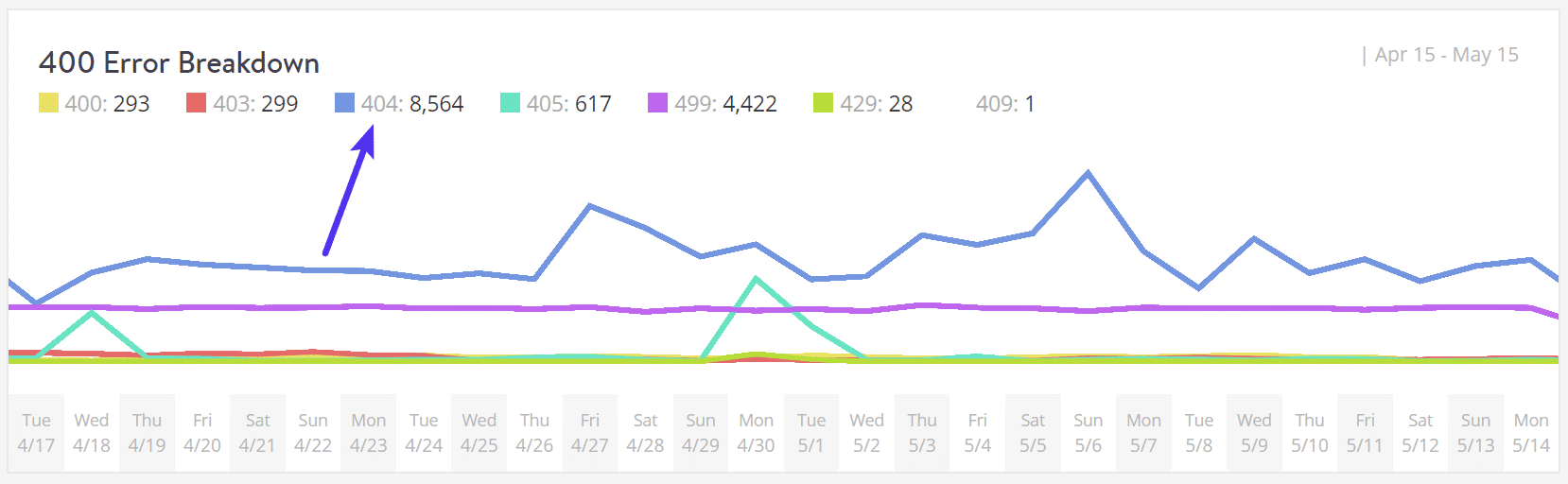
您還可以快速查看前 404 錯誤是什麼。 在下面的示例中,您可以看到該網站缺少一些移動圖標,例如/apple-touch-icon.png 。 這些最有可能在被查詢的主題或插件代碼中,但從未添加實際圖標。 因此,由於找不到資源,服務器會生成 404 錯誤。

您還可以在 Google Search Console 中檢查 404 錯誤或安裝第三方插件,例如記錄 404 錯誤的重定向。 但是,請記住,像這樣的插件也會對性能產生影響。 依靠服務器級工具要好得多。 這就是我們為所有 Kinsta 客戶提供這些工具的原因。
這些錯誤很糟糕的原因是許多 404 頁面非常佔用資源。 對於大型網站,您會希望避免使用沉重的 404 頁面。 創建一個簡單的 404 模板,盡可能避免進一步查詢數據庫。
如何修復在 WordPress 上找不到錯誤 404
下面,我們將介紹幾種不同的方法來修復錯誤 404 Not Found 消息,具體取決於它是在站點範圍內發生還是針對特定內容髮生。
更新您的 WordPress 網站的永久鏈接
如果您在嘗試訪問內容時遇到站點範圍的 404 錯誤,最可能的原因是您的永久鏈接(或您的 .htaccess 文件,如果您的主機使用 Apache)存在問題。 如果您是 Kinsta 客戶端,我們使用 Nginx,因此您可以排除 .htaccess 文件是可能的原因。
解決此問題的最簡單方法是通過 WordPress 儀表板更新您的永久鏈接設置。 您需要做的就是轉到“設置”→“永久鏈接”並單擊“保存更改”(您無需進行任何更改——單擊“保存更改”就足夠了)。
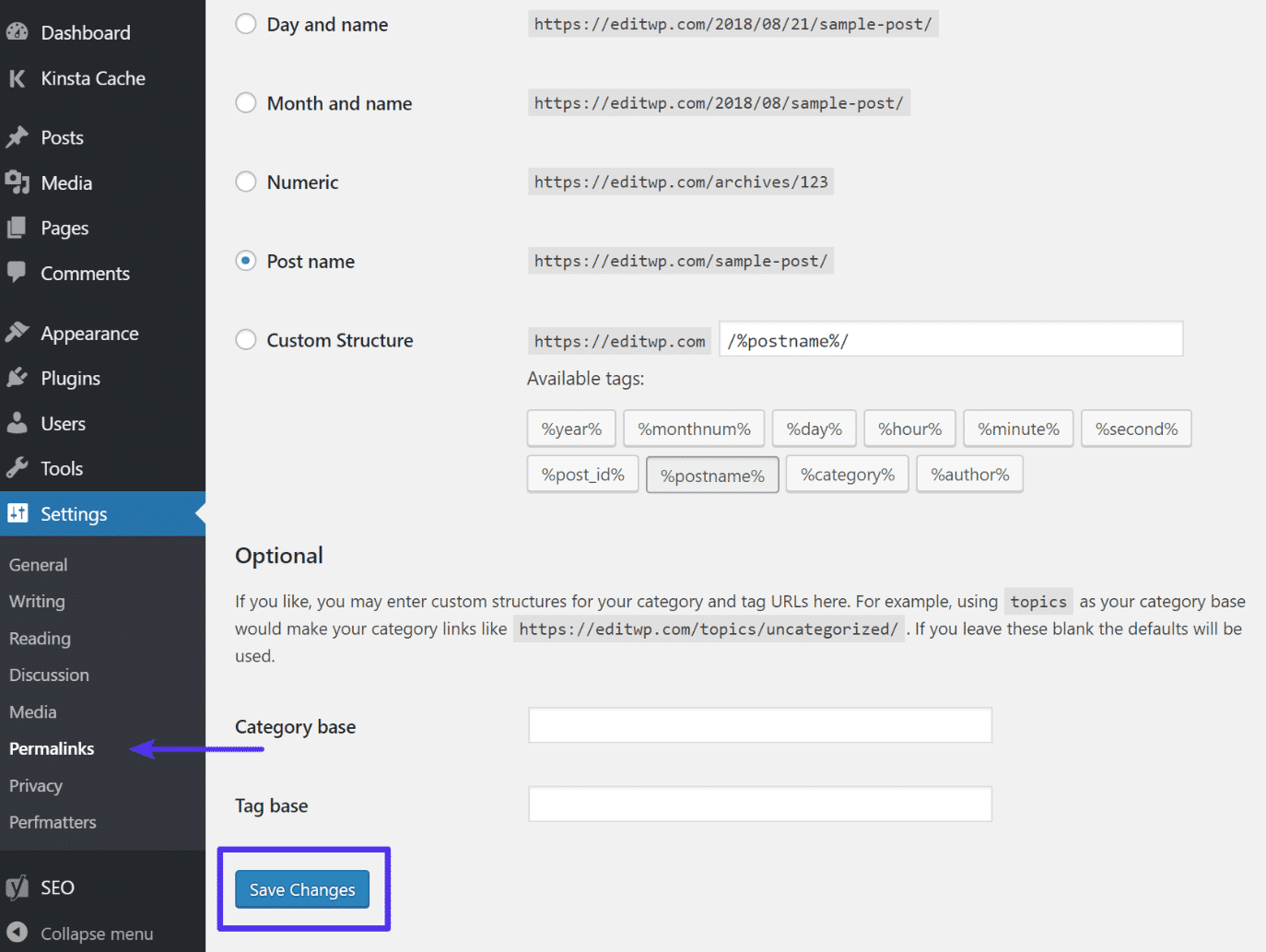
為移動或重命名的內容設置 301 重定向
如果您在特定內容上遇到 404 錯誤,則問題可能是您:
- 更改了該內容的 URL slug。
- 手動移動該內容,例如刪除現有帖子並將其粘貼到新帖子中。
然後用戶嘗試訪問舊位置的內容並看到 404 頁面而不是他們期望的資源。 解決此問題的最佳方法是自動將嘗試訪問舊位置的任何人重定向到新位置。 這樣,他們就可以在沒有任何 404 錯誤的情況下到達正確的位置。 這對搜索引擎優化也有好處。 如果您在不添加重定向的情況下移動或重命名帖子,您將失去指向該帖子的反向鏈接所附加的所有域權限。
默認情況下,WordPress 將嘗試重定向更改/移動的內容。 但它並不總是有效,你不應該依賴 WordPress 來實現這個功能。 但別擔心,有幾種簡單的方法可以在 WordPress 中設置重定向:
首先,您可以使用免費的重定向插件從您的 WordPress 儀表板管理重定向。 安裝並激活插件後,轉到工具 → 重定向並在源 URL 框中輸入 404 頁面 URL,在目標 URL 框中輸入內容的新位置:
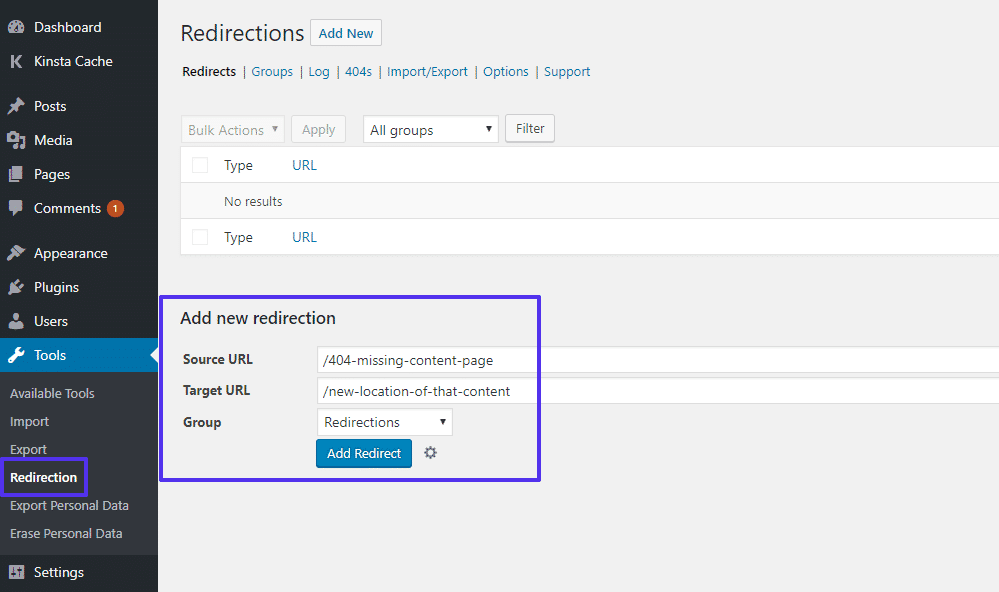
如果您使用 Kinsta 託管,您還可以從 MyKinsta 儀表板管理重定向。 使用 Kinsta 的工具實際上是一種更好的方法,因為規則是在服務器級別實現的,這在性能方面是一種更優化的方法。 這也意味著您不必擔心的第三方插件更少。
轉到您要管理的站點。 然後,單擊“重定向”選項卡。 要添加新的重定向,請單擊大的“添加重定向規則”按鈕:
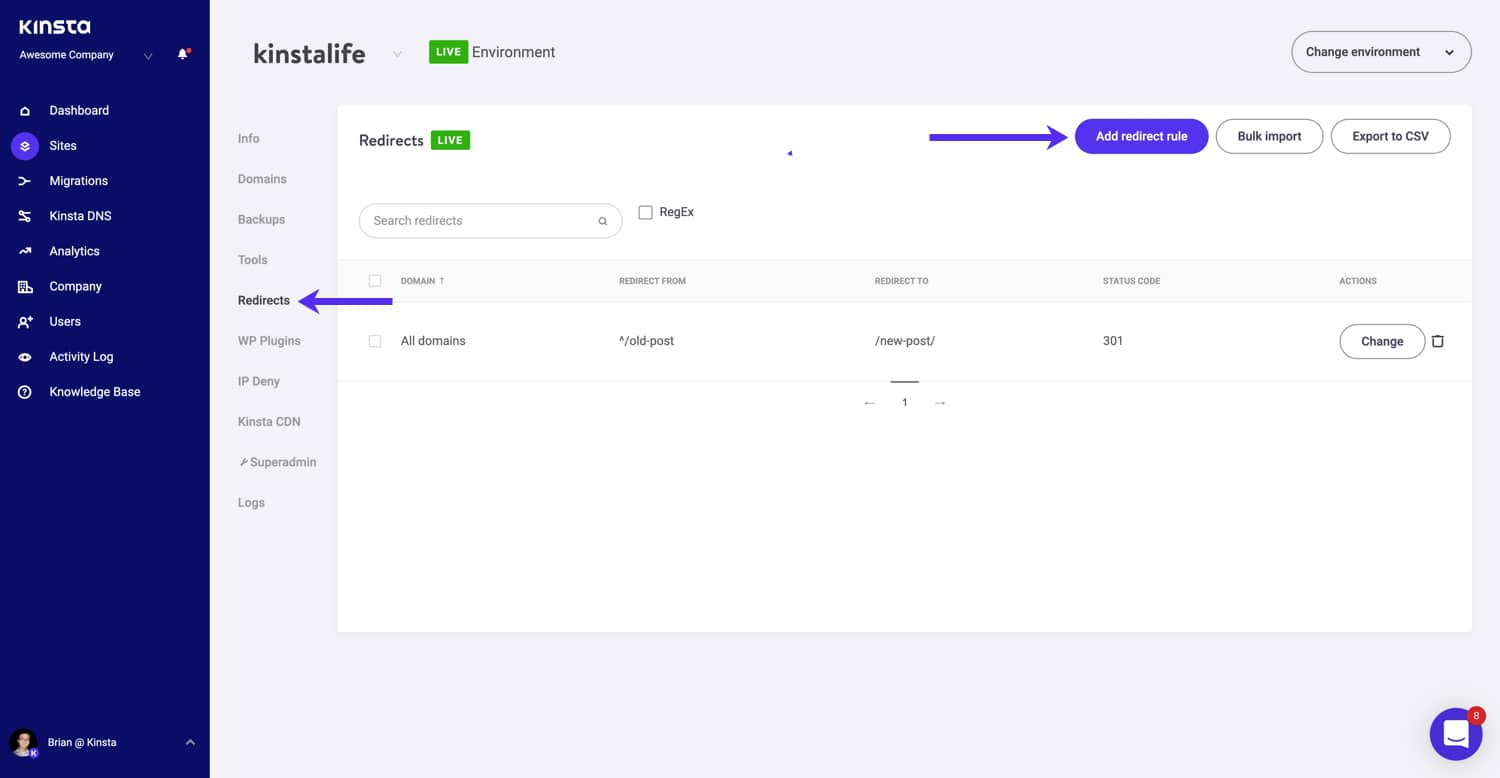
最後,如果您的主機使用 Apache 服務器,您可以使用 .htaccess 來設置重定向。 .htaccess 生成器站點可以幫助您生成適當的代碼以添加到站點的 .htaccess 文件中。
如何創建自己的錯誤 404 Not Found 頁面
雖然您可以按照上述提示盡最大努力防止 404 錯誤,但要完全消除 404 錯誤是不可能的,因為有些事情完全超出您的控制範圍。 小型 WordPress 網站每月出現數千個 404 錯誤的情況並不少見。
例如,如果訪問者輸入錯誤的 URL,或者如果另一個網站鏈接到一個不存在的頁面,無論如何人們都會收到 404 錯誤。
要提供更加用戶友好的錯誤頁面,您可以使用眾多 404 頁面插件之一。 例如,免費的 404page 插件可讓您設置自定義 404 錯誤頁面:
- 一個搜索框
- 重要鏈接
- 聯繫信息
404page 插件的另一個重要特性是它不會創建重定向。 永遠不應將 404 頁面重定向到諸如yoursite.com/404之類的物理頁面。 404 錯誤應始終在相關頁面上動態生成。
通過包含這些元素,您可以為訪問者提供他們需要的工具來找到正確的頁面。 但請記住,保持 404 頁面簡潔,以獲得更好的性能。 僅包括絕對需要的內容。
如何監控 404 錯誤
展望未來,注意哪些請求在您的站點上導致 404 錯誤可能會有所幫助。 這可以幫助您:
- 查找將人們發送到不存在的資源的損壞鏈接(這些可能是內部鏈接或來自其他站點的外部鏈接)。 然後,如果可能,您會想盡最大努力修復這些鏈接。
- 查看 Google 在抓取哪些網頁時遇到問題。 然後,您會想弄清楚為什麼 Google 會嘗試抓取不存在的頁面並在需要時設置重定向。
- 解決與 404 錯誤相關的性能問題。
選項 1 - 谷歌分析
如果您使用 Google Analytics,則可以設置自定義報告來跟踪來自外部鏈接的 404 錯誤。 Rebelytics 有一個關於這個主題的很好的教程。
選項 2 – WordPress 插件
如果您想使用 WordPress 插件,上述重定向插件可以幫助您監控 WordPress 儀表板中的 404 錯誤。
選項 3 – 第三方審計工具
您還可以使用 Ahrefs 等第三方審核工具來監控 WordPress 網站上的 404 錯誤。 您甚至可以將其設置為按計劃運行。
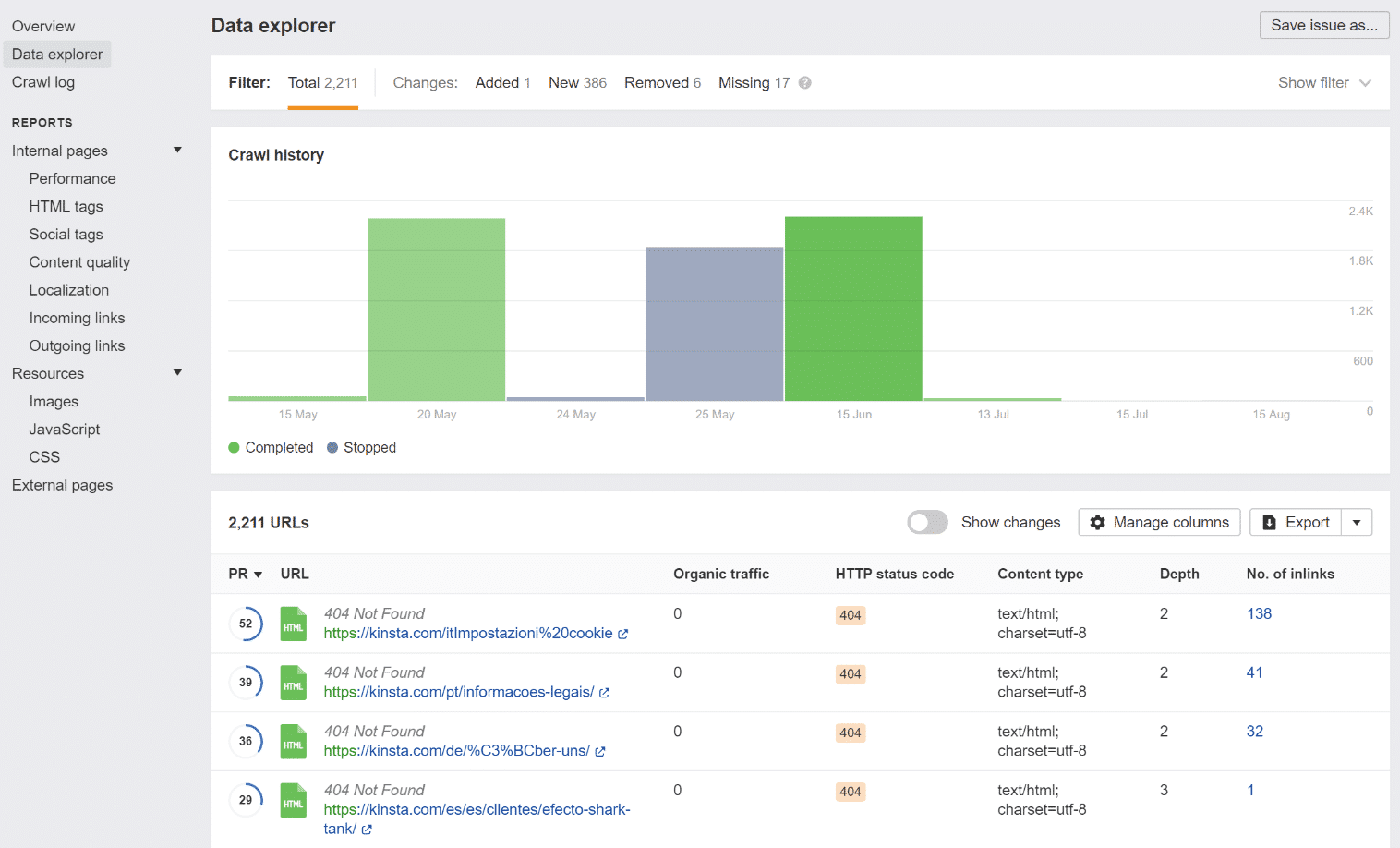
選項 4 – 谷歌搜索控制台
最後,您可以跟踪 Google 的爬蟲在 Google Search Console 中遇到的 404 錯誤。 使用 Google Search Console 驗證您的網站後,轉到 Crawl → Crawl Errors → Not found 查看 Google 遇到的 404 錯誤列表。 這是迄今為止最簡單的方法之一。 它在性能方面也是最好的,因為它不需要第三方插件或對您的站點進行額外掃描。 Google 的機器人已經在定期抓取您的網站,那麼為什麼不簡單地利用它們已經提供的數據呢?
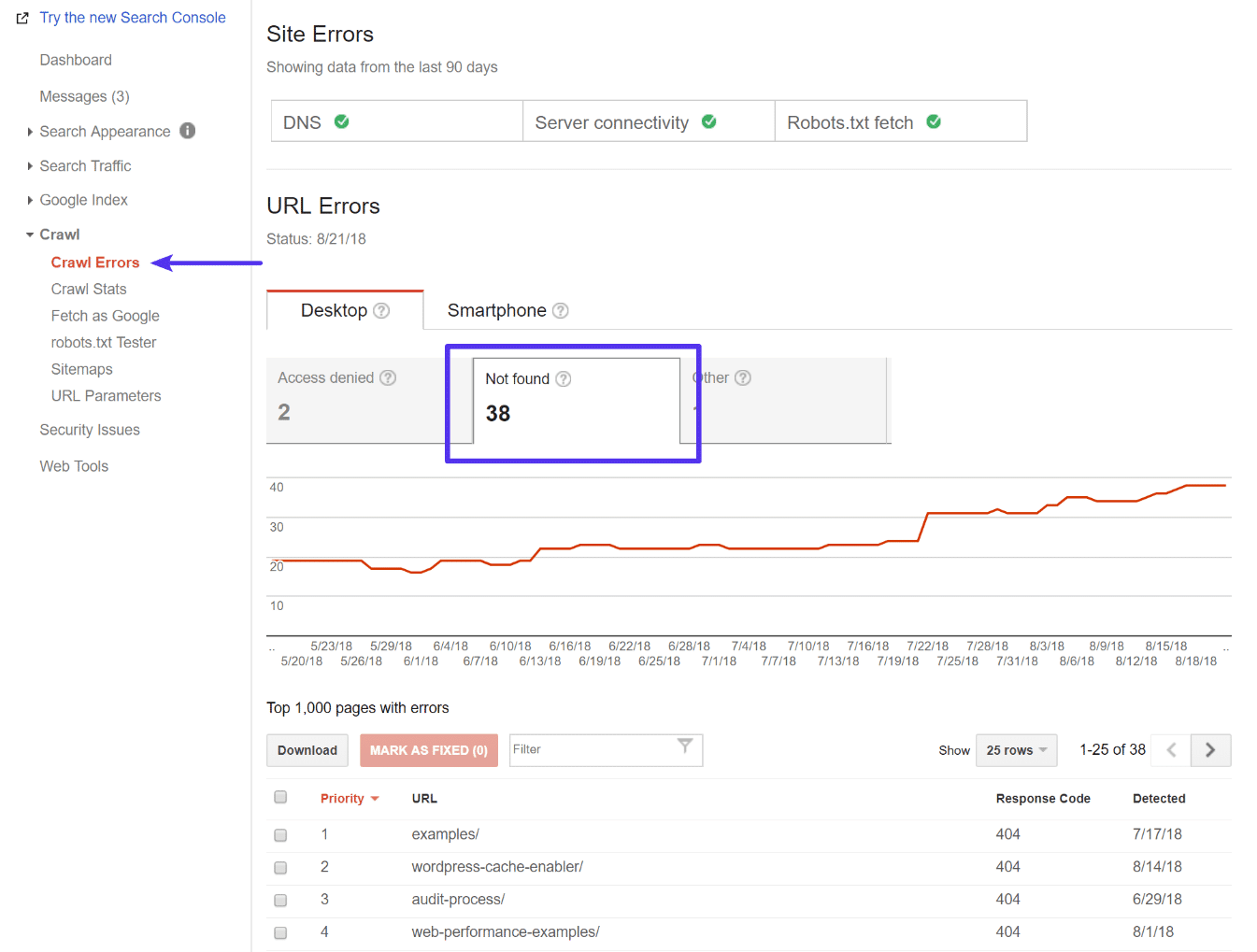
概括
不幸的是,無論您喜歡與否,您的網站都會發生 404 錯誤。 您的 WordPress 網站越大,您看到的內容就越多。 我們建議您為如何監控這些類型的錯誤並著手修復它們制定一個良好的工作流程。 404 錯誤對訪問者、您的品牌來說從來都不是好事,而且 Google 也不喜歡看到它們。
對於錯誤 404 Not Found 消息或它如何影響您的 WordPress 網站有任何其他提示或問題嗎? 請在下面的評論中告訴我們。

